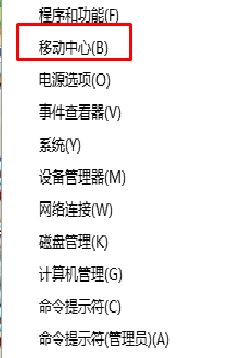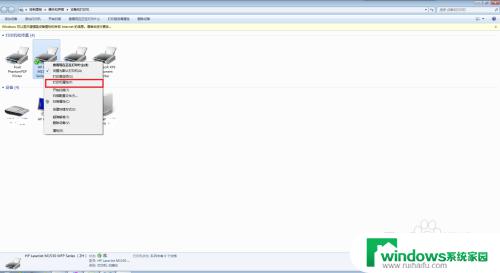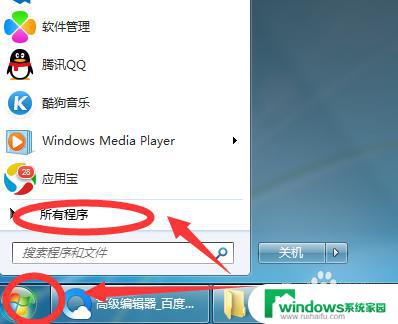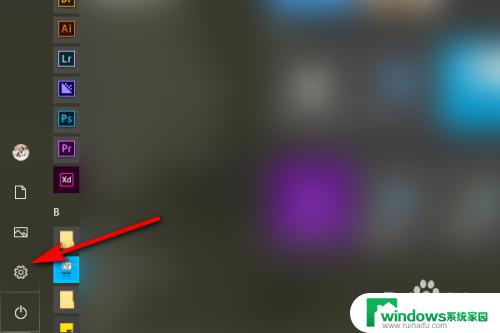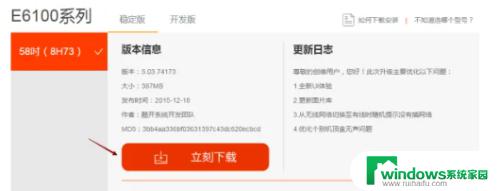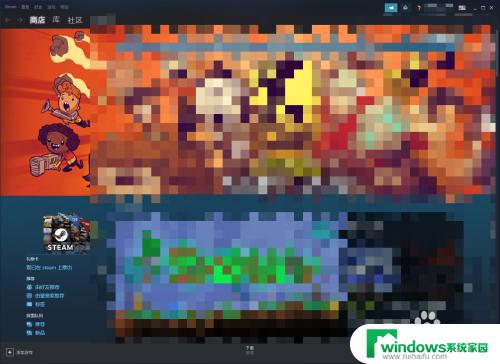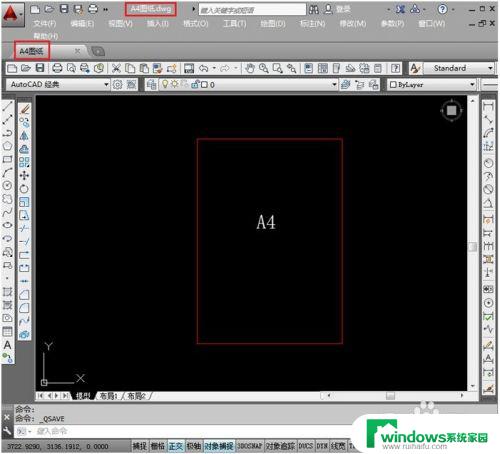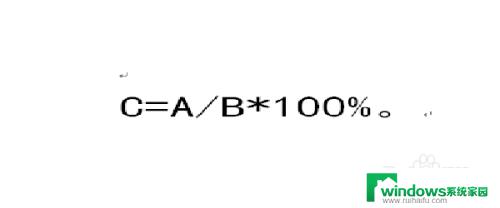电脑怎么设置快捷方式?简易教程分享
电脑怎么设置快捷方式,电脑的快捷方式是一种非常方便的操作工具,可以帮助我们快速访问和启动常用的文件、软件或网页,在日常使用电脑的过程中,我们经常会遇到需要频繁访问的资源,如果每次都通过打开文件夹或搜索来找到它们,无疑是一种浪费时间的方式。而设置快捷方式就是为了解决这个问题,只需简单地点击桌面或任务栏上的图标,便能直接打开所需的内容,省去了繁琐的步骤,提高了工作效率。如何设置电脑的快捷方式呢?接下来我们将一起探讨这个问题。
具体步骤:
1.打开电脑左下角的开始按钮。在其菜单里找到所有程序。
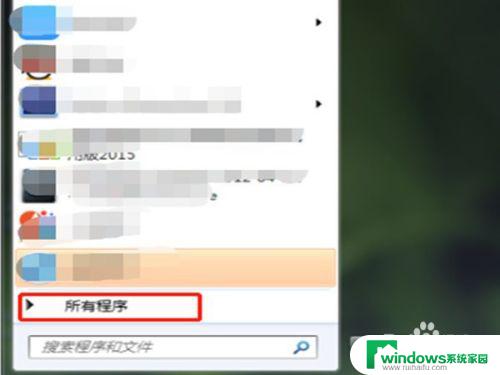
2.点击进入所有程序,里面会出现经常使用的电脑程序软件。找到之前桌面没有快捷方式的程序文件夹。我们以WPS office为例。
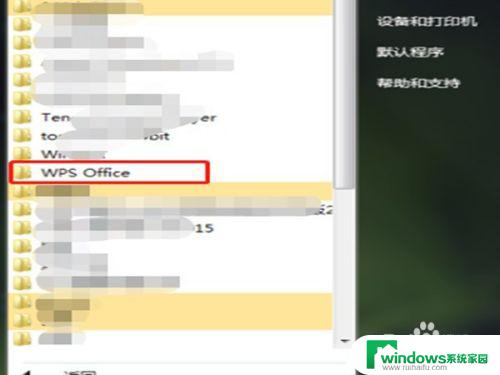
3.打开WPS文件夹,里面会出现相关的WPS软件。我们这时选择WPS表格。右击之后就会出现一个新菜单。
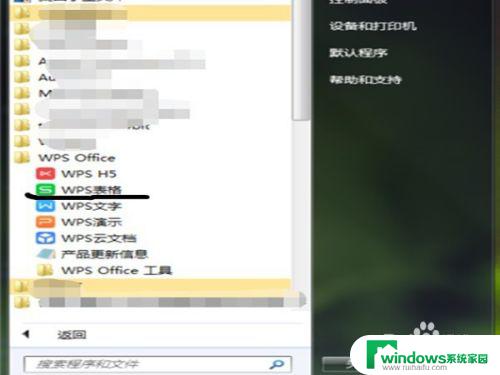
4.在其菜单里可以看到发送到三个字,然后点击发送到就会出现新的子菜单。然后点击桌面快捷方式。
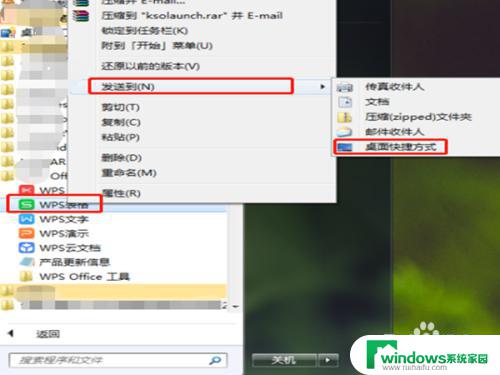
5.然后查看桌面,就可以看到电脑桌面上出现了WPS表格的快捷方式。说明设置快捷方式成功。

6.电脑其他的程度设置快捷方式也都是同样的方法,如下图的PS和办公软件。有兴趣的小伙伴可以自己动手试一试。

以上是电脑设置快捷方式的全部内容,如果遇到这种情况,你可以按照本指南进行解决,非常简单快捷,一步到位。